Deutsch
Résumé :

Vous avez déjà été gêné par le problème Windows Update ne peut pas actuellement vérifier les mises à jour lorsque vous voulez mettre à jour le système d’exploitation ? Et ce post vous montrera 6 méthodes pour résoudre ce problème. En outre, un logiciel MiniTool sera présenté pour assurer la sécurité de votre PC.
Windows Update ne peut pas actuellement vérifier les mises à jour
Certains utilisateurs d’ordinateurs se sont plaints sur des forums qu’ils ont rencontré un problème ‘Windows Update ne peut pas actuellement vérifier les mises à jour, car le service n’est pas en cours d’exécution. Vous devrez peut-être redémarrer l’ordinateur’ lorsqu’ils veulent mettre à jour le système d’exploitation. Et en général, ce problème peut se produire sur Windows 7.
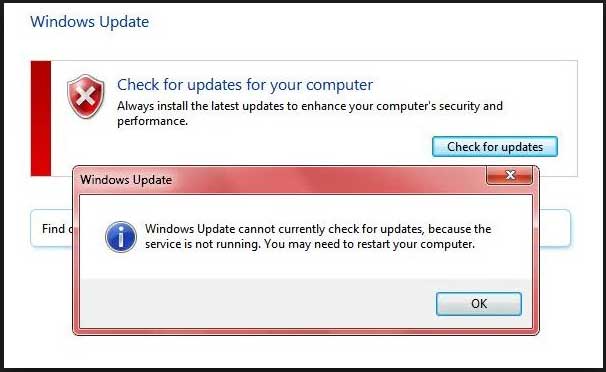
Et maintenant, nous allons vous montrer comment résoudre le problème Windows update ne peut pas vérifier les mises à jour parce que le service n’est pas en cours d’exécution. Vous pouvez essayer les solutions suivantes une par une.
Solution 1. Désactiver temporairement le logiciel antivirus ou le pare-feu
Afin de résoudre le problème Windows Update ne peut pas actuellement vérifier les mises à jour, vous pouvez désactiver temporairement le logiciel de sécurité tiers ou le pare-feu.
Même si le logiciel antivirus et le Pare-feu peuvent vous aider à protéger votre ordinateur et vos données contre les attaques de virus ou d’autres menaces de sécurité, ils peuvent également empêcher certaines applications de fonctionner normalement.
Par conséquent, vous pouvez les désactiver temporairement et vérifier la mise à jour. Dans le même temps, vous devez vérifier si le problème Windows update cannot currently check for updates est résolu.
Quand l’erreur de mise à jour de Windows est résolue, vous devez réactiver l’antivirus et le pare-feu pour assurer la sécurité de votre ordinateur.
Comment sauvegarder Windows pour sauvegarder votre ordinateur ? Essayez MiniTool!
Solution 2. Supprimer l’historique des mises à jour de Windows
Maintenant, nous allons passer à la deuxième méthode pour résoudre le problème Windows Update ne peut pas vérifier les mises à jour Windows 7. Et ici, vous pouvez effacer l’historique des mises à jour de Windows et essayer de redémarrer le service Windows Update. A ici, nous allons vous montrer les étapes détaillées.
Etape 1 : Appuyez sur la touche Windows et la touche R ensemble sur votre clavier pour ouvrir la boîte de dialogue Exécuter et tapez services.msc dans la boîte. Ensuite, cliquez sur OK ou appuyez sur Entrée pour continuer.

Étape 2 : Dans la fenêtre contextuelle, trouvez le service de mise à jour de Windows et cliquez dessus avec le bouton droit pour sélectionner Arrêter à dans le menu contextuel pour continuer à arrêter le service.

Étape 3 : Procédez ensuite aux étapes suivantes pour supprimer l’historique de Windows Update. Appuyez simultanément sur les touches Windows et E pour ouvrir l’Explorateur Windows.
Étape 4 : Ensuite, naviguez vers le chemin de fichier suivant C:\Windows\SoftwareDistribution et découvrez le dossier SoftwareDistribution.
Étape 5 : Sélectionnez tous les fichiers du dossier SoftwareDistribution et supprimez-les.
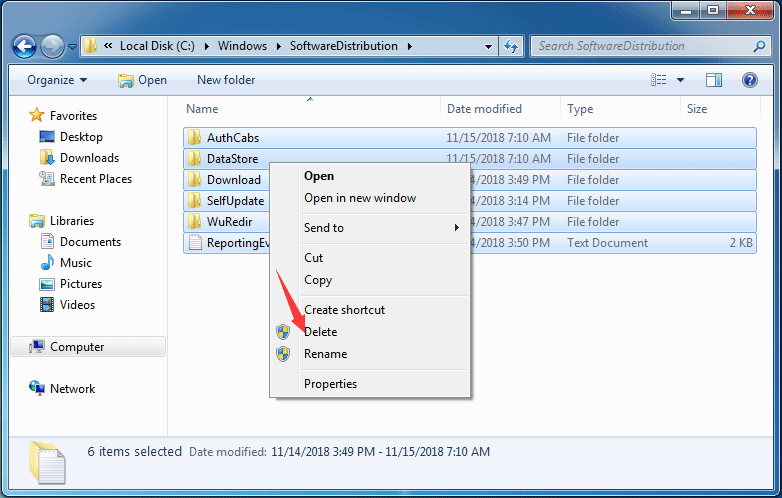
Étape 6 : Ensuite, vous recevrez un message d’avertissement et vous devrez cliquer sur le bouton Oui pour continuer.
Étape 7 : Après avoir supprimé avec succès tous les fichiers de l’historique de mise à jour de Windows, vous pouvez répéter l’étape 1 pour retrouver le service de mise à jour de Windows. Ensuite, cliquez sur Démarrer dans le menu contextuel pour redémarrer le service.
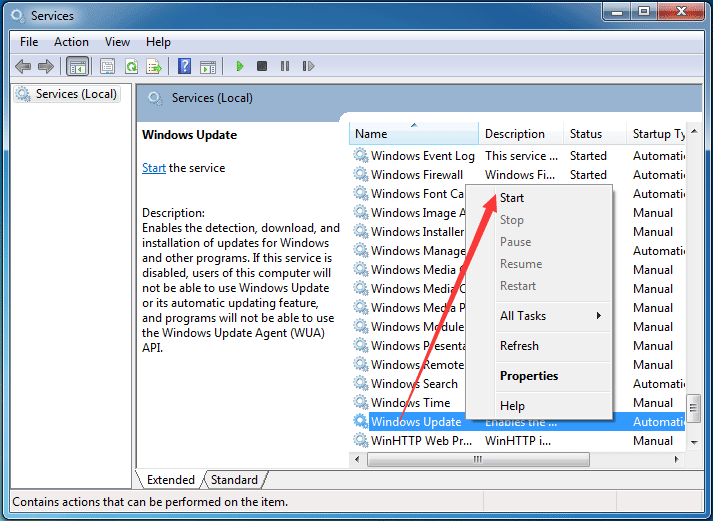
Quand toutes les étapes ci-dessus sont terminées, vous pouvez redémarrer votre ordinateur pour vérifier si le problème Windows update cannot check for updates because the service is not running Windows 7 est résolu.
5 solutions vous aident à réparer la mise à jour de Windows 10 coincée au redémarrage 2018
Solution 3. Enregistrez le service Windows Update
Si l’un des fichiers .dlls impliqués dans le service Windows Update n’est pas correctement enregistré, vous pouvez rencontrer le problème Windows Update ne peut pas actuellement vérifier les mises à jour. Ainsi, vous pouvez essayer d’enregistrer le service Windows Update pour résoudre le problème. Et nous allons vous montrer comment enregistrer le service Windows Update étape par étape.
Etape 1 : Appuyez sur la touche Windows et la touche R ensemble pour invoquer la boîte de dialogue Exécuter et tapez services.msc dans la boîte. Ensuite, cliquez sur OK pour continuer.
Étape 2 : Trouvez la mise à jour de Windows dans la fenêtre contextuelle et cliquez sur Arrêter dans le menu contextuel pour continuer.
Étape 3 : Cliquez ensuite sur le bouton Démarrer de Windows 7 et tapez cmd dans la zone de recherche et choisissez Exécuter en tant qu’administrateur dans le menu contextuel pour continuer.
Étape 4 : Dans la fenêtre contextuelle de ligne de commande, tapez les commandes suivantes une par une et appuyez sur Entrée après chaque commande. Veuillez cliquer sur OK lorsque chaque invite se produit.
regsvr32 wuapi.dll
regsvr32 wuaueng.dll
regsvr32 wups.dll
regsvr32 wups2.dll
regsvr32 wuwebv.dll
regsvr32 wucltux.dll

Etape 5 : Maintenant, vous pouvez quitter et fermer la fenêtre d’invite de commande. Et vous devez entrer à nouveau dans la fenêtre Service et trouver Windows Update en cliquant sur Démarrer dans le menu contextuel pour démarrer le service Windows Update.
Après avoir terminé toutes les étapes, vous pouvez redémarrer votre ordinateur et exécuter la vérification des mises à jour et vérifier si le problème le Windows ne peut pas vérifier les mises à jour car le service n’est pas en cours d’exécution est résolu.
Solution 4. Exécutez Windows Update Troubleshooter
En fait, pour résoudre le problème Windows ne peut pas vérifier les mises à jour, vous pouvez essayer d’exécuter Windows Update Troubleshooter. Et ici, vous pouvez aller sur la fixation du problème Windows Update ne peut pas actuellement vérifier les mises à jour en suivant les étapes.
S’il n’y a pas de Windows Update Troubleshooter dans votre ordinateur, vous pouvez cliquer ici pour le télécharger et l’installer.
Puis nous allons vous montrer comment lancer le Windows Update Troubleshooter dans Windows 7.
Etape 1 : Cliquez sur le bouton Démarrer et tapez troubleshoot dans la boîte de recherche de Windows 7 et choisissez Troubleshooting pour continuer.
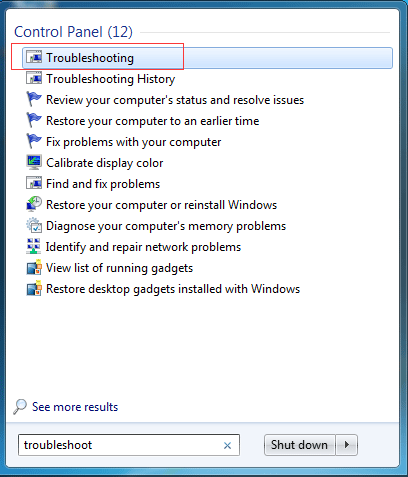
Étape 2 : Dans la fenêtre contextuelle, choisissez Réparer les problèmes avec Windows Update dans la section Système et sécurité pour continuer.

Étape 3 : Ensuite, vous pouvez cliquer sur le bouton Suivant pour continuer. Ensuite, Windows Update Troubleshooter va détecter le problème automatiquement. Ce processus peut prendre un certain temps et vous devez attendre patiemment.
Étape 4 : Si votre ordinateur présente des problèmes, le Windows Update Troubleshooter les répertorie et les corrige. Une fois que tout le processus est terminé, vous pouvez fermer Windows Update Troubleshooter et redémarrer votre ordinateur pour vérifier si le problème Windows update cannot currently check for updates est résolu.
Solution 5. Mettez à jour le pilote RST
Le problème Windows update ne peut pas actuellement vérifier les mises à jour peut être causé par le pilote RST obsolète. Donc, afin de résoudre le problème Windows 7 won’t update service not running, vous pouvez essayer de mettre à jour les pilotes obsolètes ou corrompus.
Donc, vous devez mettre à jour le pilote RST manuellement en vous rendant sur le site officiel d’Intel et télécharger le dernier pilote RST. Ensuite, installez-le sur votre ordinateur. Veuillez vous assurer que le pilote que vous choisissez est compatible avec votre ordinateur.
Après cela, veuillez redémarrer votre ordinateur pour qu’il prenne effet et vérifiez si le problème Windows update cannot currently check for updates est résolu.
Solution 6. Réinitialiser le dépôt de Windows Update
Maintenant, nous allons vous montrer la dernière méthode pour le problème Windows update ne peut pas actuellement vérifier les mises à jour. Vous pouvez essayer de réinitialiser le dépôt de mise à jour de Windows.
Etape 1 : Ouvrez les fenêtres d’invite de commande et exécutez-les en tant qu’administrateur.
Etape 2 : Dans la fenêtre de ligne de commande, saisissez les commandes suivantes et appuyez sur Entrée après chaque commande.
- net stop bits
- net stop wuauserv
Étape 3 : Ouvrez l’Explorateur Windows et naviguez dans le %WINDIR%.
Étape 4 : Renommez le dossier SoftwareDistribution en SoftwareDistribution.old.
Étape 5 : Revenez à la fenêtre d’invite de commande, tapez les commandes suivantes.
- net start bits
- net start wuauserv
Étape 6 : Redémarrez ensuite votre ordinateur pour qu’il prenne effet.
Quand toutes les étapes sont terminées, essayez de vérifier si le problème Windows 7 ne peut pas vérifier la mise à jour est résolu.
J’ai rencontré le problème Windows Update ne peut pas actuellement vérifier les mises à jour en essayant de mettre à jour le système d’exploitation Windows. Et ce post m’a aidé avec succès à résoudre ce problème. Click to tweet
Suggestion utile
Après avoir résolu le problème Windows update cannot currently check for update, vous feriez mieux de créer une image système pour garder votre PC en sécurité. Et lorsque vous rencontrez à nouveau ce problème ou un autre problème, vous pouvez utiliser l’image système créée auparavant pour restaurer directement votre ordinateur à un état normal.
Pour ce qui est de la création d’une image système, MiniTool ShadowMaker, le logiciel de sauvegarde professionnel, est fortement recommandé. Il peut vous aider à sauvegarder des fichiers, des dossiers, des disques et des partitions.
En outre, MiniTool ShadowMaker est également un outil de clonage, qui peut vous aider à cloner le système d’exploitation sur un autre disque dur sans perte de données.
Donc, il suffit d’obtenir MiniTool ShadowMaker Trial pour faire un essai ou vous pouvez choisir d’acheter une édition avancée.
Téléchargement gratuit
Et maintenant, nous allons vous montrer comment créer une image système pour garder le PC en sécurité.
Etape 1 : Téléchargez et installez le meilleur logiciel de sauvegarde Windows sur votre PC, lancez-le et cliquez sur Keep Trial pour continuer. Dans la fenêtre contextuelle, cliquez sur Connecter dans cet ordinateur pour entrer dans son interface principale.

Etape 2 : MiniTool ShadowMaker est conçu pour sauvegarder le système d’exploitation par défaut. Et il choisit également la destination de la sauvegarde automatiquement.
En outre, vous pouvez également choisir ce que vous voulez sauvegarder et décider où vous voulez enregistrer l’image de sauvegarde en cliquant sur les onglets Source et Destination dans la page de sauvegarde.

Importance:
- Le paramètre de planification peut vous aider à définir la tâche de sauvegarde sur une base régulière afin qu’elle puisse bien sauvegarder votre PC et vos données. En outre, il peut vous aider à créer une sauvegarde automatique des fichiers.
- Le Schéma qui offre trois types de schéma de sauvegarde peut vous aider à gérer l’espace disque en supprimant les versions de sauvegarde précédentes.
- Les Options peuvent être utilisées pour définir certains paramètres de sauvegarde avancés. Par exemple, il peut vous aider à crypter les données afin de fournir une protection supplémentaire pour les données.
Étape 3 : Après avoir sélectionné avec succès la source et la destination de la sauvegarde, cliquez sur Sauvegarder maintenant pour effectuer cette action de sauvegarde immédiatement. Ensuite, la tâche de sauvegarde peut être vue dans la page Gérer.

Étape 4 : Lorsque la sauvegarde est terminée, vous feriez mieux d’aller dans l’onglet Outils pour cliquer sur la fonction Media Builder afin de créer un disque ou un lecteur USB amorçable qui peut être utilisé pour entrer dans l’environnement de récupération MiniTool lorsque vous effectuez certaines opérations de récupération ou lorsque votre ordinateur ne peut pas démarrer à partir du système d’exploitation.

Quand vous avez réussi à créer l’image de sauvegarde du système, vous pouvez vous détendre même si vous rencontrez à nouveau le problème Windows update cannot currently check for updates.
Recommandé:
Comment résoudre la vérification des mises à jour de Vista qui se bloque ? Cette vidéo fonctionne vraiment:
Bottom Line
Dans ce post, nous avons présenté 6 méthodes pour résoudre le problème Windows Update ne peut pas actuellement vérifier les mises à jour. Et si vous rencontrez le même problème d’échec de mise à jour Windows, vous pouvez prendre ces quatre méthodes et avoir un essai.
En outre, si vous avez une meilleure solution pour résoudre le problème Windows Update ne peut pas vérifier les mises à jour Windows 7, vous pouvez le partager sur la zone de commentaires.
Et si vous avez un problème avec le MiniTool ShadowMaker, n’hésitez pas à nous contacter via l’email .
Windows Update ne peut pas actuellement vérifier les mises à jour FAQ
- Désactiver temporairement le logiciel antivirus ou le pare-feu.
- Supprimer l’historique de Windows Update.
- Enregistrez le service Windows Update.
- Exécutez le dépanneur Windows Update.
- Mettez à jour le pilote RST.
- Réinitialisez le référentiel Windows Update.
- Appuyez sur la touche Windows et la touche I ensemble pour ouvrir les Paramètres.
- Cliquez sur Mise à jour & Sécurité.
- Allez sur l’onglet Mise à jour de Windows, et il sera dit : Service de mise à jour : votre appareil est à jour (ou non).
- Appuyez sur la touche Windows et la touche R pour ouvrir la boîte de dialogue Exécuter, puis tapez services.msc dans la boîte et cliquez sur OK.
- Dans la fenêtre Services, cliquez avec le bouton droit de la souris sur le service Windows Update et choisissez Démarrer.
.